Hvordan spille inn video med musikk som spilles av på iPhone

Hvis du vil ha bakgrunnsmusikk i videoene dine, eller mer spesifikt, ta opp sangen som spilles som videoens bakgrunnsmusikk, er det en ekstremt enkel løsning.

Normalt, for å stille inn en tidtaker (som en alarm) på en iPhone eller iPad, bruker folk ofte Klokke-appen. Men faktisk er det to raskere og enklere måter å sette opp en nedtelling/timer på Apple-enheten din. Fortsett som følger.
Hvordan stille inn en rask nedtelling/timer ved hjelp av kontrollsenteret
Kontrollsenter på iPhone eller iPad gir deg rask tilgang til mange forskjellige skjulte funksjoner på systemet. Du kan finne timerikonet i kontrollsenteret og raskt bruke det når det er nødvendig. Men hvis du ikke finner Timer i Kontrollsenter som standard, gjør du noen innstillinger for å aktivere den.
Først åpner du "Innstillinger"-appen på iPhone eller iPad ved å trykke på tannhjulikonet på startskjermen.
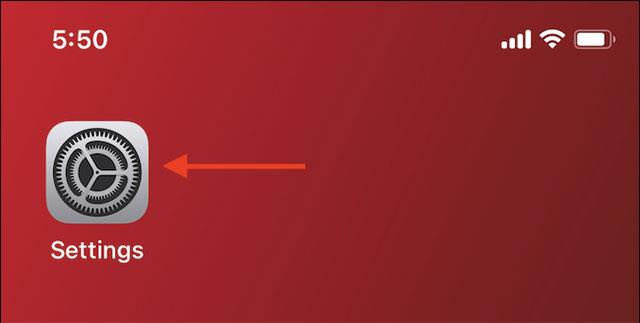
I Innstillinger-menyen trykker du på «Kontrollsenter», og bla nedover og trykker på pluss-knappen («+») ved siden av «Timer»-alternativet. Dette vil legge til en Timer-knapp nederst i kontrollsenteret.
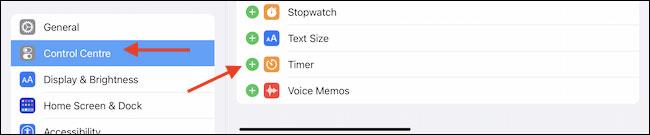
For å endre rekkefølgen på ikonene i kontrollsenteret, trykk og dra de tre horisontale linjene ved siden av dem til ønsket posisjon.
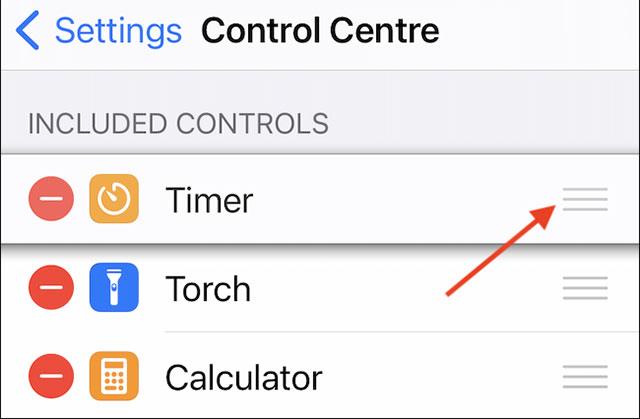
Så, nedtellings-/timerfunksjonen er lagt til kontrollsenteret, nå er det på tide å bruke den.
På iPhone eller iPad, sveip ned fra øverste høyre hjørne av skjermen for å åpne Kontrollsenter. Hvis du bruker en eldre iPhone, sveip opp fra bunnen av skjermen.
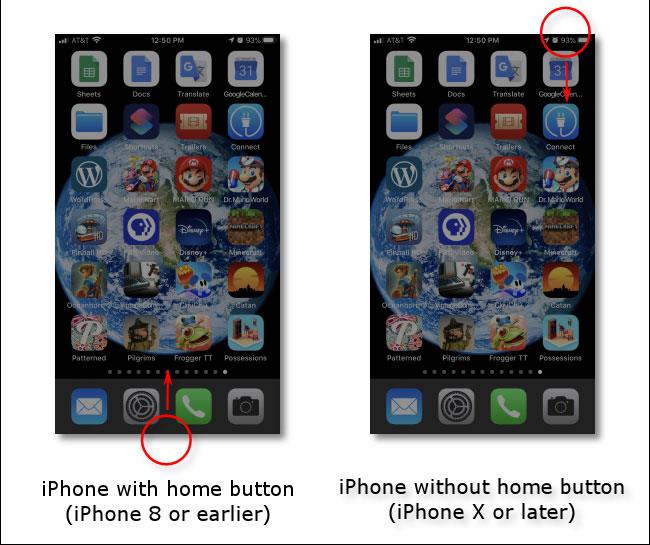
Nå, trykk og hold nede Timer-knappen. (Bare trykk på Timer-ikonet, tidtakeren vil vises i Klokke-appen).
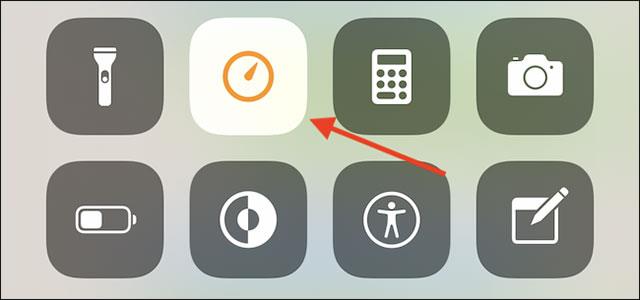
Du vil se et popup-vindu som inneholder et "linjal"-ikon med graderte kamre inni (som vist nedenfor). Ved hjelp av fingeren kan du sveipe opp og ned for å stille inn tidtakerens varighet som ønsket. Merk at denne popup-en ikke lar deg stille inn en egendefinert tidtaker. Du kan bare velge tidspunkter fra 1 til 4 minutter, 5 minutter, 10 minutter, 15 minutter, 20 minutter, 30 minutter, 45 minutter, 1 time eller 2 timer.
Etter å ha valgt ønsket tid, klikk på "Start"-knappen.
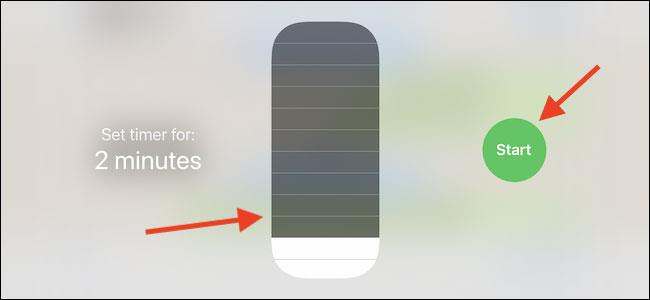
Umiddelbart vil du se en tilsvarende nedtellingstidtaker vises på skjermen.

Bare trykk på det uskarpe området rundt glidebryteren og tidtakeren fortsetter å kjøre i bakgrunnen. Hvis du vil ha tilgang til denne nedtellingsskjermen igjen, åpner du kontrollsenteret igjen og trykker og holder inne det gule stoppeklokkeikonet.
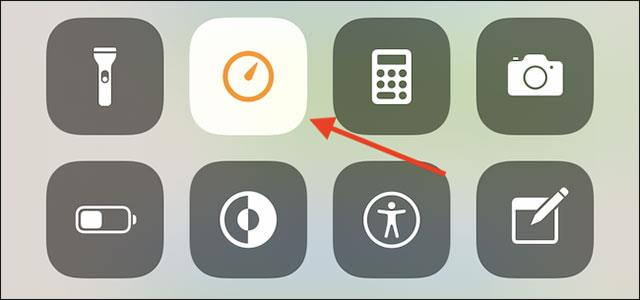
Hvis du vil, kan du sette timeren på pause ved å trykke på "Pause"-knappen.
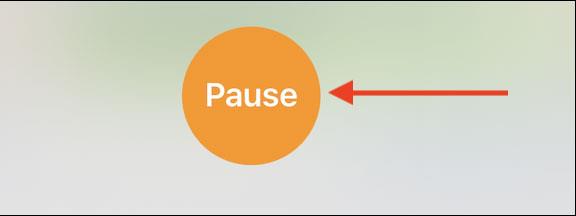
Klikk deretter på "Fortsett" for å fortsette.
Hvordan stille inn en rask nedtelling/timer med Siri
I tilfelle du vil stille inn en egendefinert tidtaker i stedet for å måtte følge faste tidsstempler som i kontrollsenteret, bruk den virtuelle assistenten Siri.
Først vekker du Siri på iPhone eller iPad. Hvis du har Hey Siri aktivert, er alt du trenger å gjøre å si "Hei Siri". Du kan også trykke og holde inne sideknappen (skjerm av/på-knapp) på enheten for å aktivere den virtuelle assistenten (dette er den samme knappen du bruker til å vekke iPhone eller iPad).

Når Siri er klar, sier du bare en tidtaker du vil stille inn, for eksempel: "Still inn en 12-minutters timer." Siri vil svare med en bekreftelse, og du vil se en tilsvarende nedtellingstidtaker øverst på skjermen.
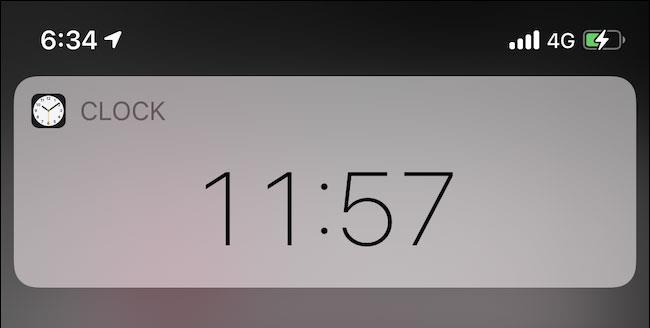
For å følge tidtakeren, si «Vis min tidtaker» til Siri. I tilfelle du vil avbryte timeren, trenger du bare å si "Avbryt timeren min".
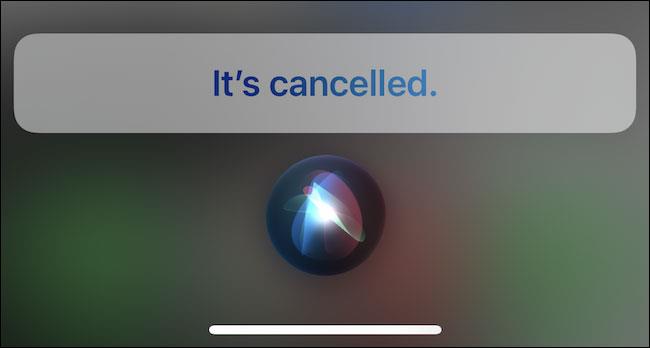
Hvis du vil ha bakgrunnsmusikk i videoene dine, eller mer spesifikt, ta opp sangen som spilles som videoens bakgrunnsmusikk, er det en ekstremt enkel løsning.
Det er to raskere og enklere måter å sette opp en nedtelling/timer på Apple-enheten din.
Hvis iPhone eller iPad har en ødelagt strømknapp, kan du fortsatt låse skjermen (eller til og med starte den på nytt) ved å bruke en tilgjengelighetsfunksjon kalt AssistiveTouch. Dette er hvordan.
Hovedpoenget her er at når du åpner varslingssenteret og deretter går til kameraappen, betyr det at du lurer YouTube til å tro at appen fortsatt er åpen
Hvis du føler deg irritert over å motta for mange meldingsvarsler fra en bestemt person (eller chat-gruppe) i Meldinger-appen på din iPhone, kan du enkelt slå av disse irriterende varslene.
De fleste Android TV-er har i dag fjernkontroller med et begrenset antall knapper, noe som gjør det vanskelig å kontrollere TV-en.
Har du noen gang følt deg irritert over at iPhone eller iPad noen ganger automatisk slår på skjermen når et varsel kommer?
Dette er første gang Apple har tillatt brukere å velge en tredjepartsapp som standard nettleser på iOS.
Hvis du vil finne gamle meldinger på iPhone, kan du gjøre det på følgende to måter.
Når du tar et bilde med frontkameraet på iPhone, vil søkeren snu bildet ditt. Med iOS 14 har Apple endelig integrert denne enkle innstillingen i Kamera-appen på enhetene sine.
Du kan absolutt bruke Find My til å fjernkontrollere batterilevetiden på en iPhone eller iPad som du ikke har med deg.
Å ta et skjermbilde er en av de grunnleggende oppgavene som sannsynligvis enhver iPhone-bruker noen gang har brukt.
I iOS 14 og nyere gir Apple sikkerhetsanbefalinger som advarer deg hvis passordet du bruker setter kontoen din i fare.
Dagene med å trekke håret ut av å prøve å håndtere zip-arkiver på iPhone eller iPad er over.
På iOS 14 introduserte Apple en ekstremt nyttig ny funksjon kalt Back Tap.
Har du noen gang opplevd fenomenet med at iPhone-skjermen din automatisk lyser opp eller mørkner på en "uvanlig" måte, og forårsaker mye ubehag?
Ved å tilordne et unikt navn til AirPods, vil du enkelt finne og koble til hodetelefonene ved behov.
Hvis du ikke trenger å bruke denne nøkkelklyngen, kan du slå den helt av.
Den innebygde Bilder-appen på iOS og iPadOS inkluderer en innebygd funksjon som lar deg rotere bilder fleksibelt fra forskjellige vinkler.
Grensesnittet på iPhone er generelt ganske enkelt og intuitivt, men noen ganger vises fortsatt noen ting uten forklaring, noe som gjør at brukerne føler seg forvirret.
Sound Check er en liten, men ganske nyttig funksjon på iPhone-telefoner.
Bilder-appen på iPhone har en minnefunksjon som lager samlinger av bilder og videoer med musikk som en film.
Apple Music har vokst seg usedvanlig stor siden den første gang ble lansert i 2015. Til dags dato er det verdens nest største betalte musikkstrømmeplattform etter Spotify. I tillegg til musikkalbum er Apple Music også hjemsted for tusenvis av musikkvideoer, døgnåpne radiostasjoner og mange andre tjenester.
Hvis du vil ha bakgrunnsmusikk i videoene dine, eller mer spesifikt, ta opp sangen som spilles som videoens bakgrunnsmusikk, er det en ekstremt enkel løsning.
Selv om iPhone har en innebygd Weather-app, gir den noen ganger ikke nok detaljerte data. Hvis du vil legge til noe, er det mange alternativer på App Store.
I tillegg til å dele bilder fra album, kan brukere legge til bilder i delte album på iPhone. Du kan automatisk legge til bilder i delte album uten å måtte jobbe fra albumet igjen.
Det er to raskere og enklere måter å sette opp en nedtelling/timer på Apple-enheten din.
App Store inneholder tusenvis av flotte apper du ikke har prøvd ennå. Vanlige søketermer er kanskje ikke nyttige hvis du vil oppdage unike apper, og det er ikke morsomt å begynne på endeløs rulling med tilfeldige søkeord.
Blur Video er et program som gjør scener uskarpe, eller alt innhold du vil ha på telefonen din, for å hjelpe oss med å få bildet vi liker.
Denne artikkelen vil veilede deg hvordan du installerer Google Chrome som standard nettleser på iOS 14.

























